Como contar valores únicos com base em outra coluna no Excel?

Ao trabalhar com dados no Excel, você pode encontrar situações em que precisa contar o número de valores únicos em uma coluna, agrupados pelos valores em outra coluna. Por exemplo, tenho duas colunas de dados e agora preciso contar os nomes únicos na coluna B com base no conteúdo da coluna A, conforme mostrado na captura de tela à esquerda. Este artigo fornece um guia detalhado sobre como fazer isso de forma eficiente, juntamente com dicas de otimização para melhorar o desempenho e a precisão.
Contar valores únicos com base em outra coluna
Contar valores únicos com base em outra coluna usando uma fórmula
Se você prefere usar fórmulas, pode usar uma combinação das funções SOMARPRODUTO e CONT.SE para contar valores únicos.
1. Insira a seguinte fórmula em uma célula em branco onde deseja colocar o resultado e, em seguida, arraste a alça de preenchimento para baixo para obter os valores únicos dos critérios correspondentes. Veja a captura de tela:
=SUMPRODUCT(($A$2:$A$18=D2)/COUNTIF($B$2:$B$18,$B$2:$B$18&""))
- A2:A18=D3: Esta parte verifica se o curso na coluna A é igual ao valor da célula D3, retornando uma matriz de valores VERDADEIRO/FALSO.
- CONT.SE(B2:B18,B2:B18&""): Isso conta as ocorrências de cada nome de aluno na coluna B.
- SOMARPRODUTO: Esta função soma os resultados da divisão, contando efetivamente os nomes únicos.
Contar valores únicos com base em outra coluna com Kutools para Excel
Simplifique sua análise de dados com o Kutools para Excel, um poderoso complemento que simplifica tarefas complexas. Se você precisa contar valores únicos com base em outra coluna, o Kutools oferece uma solução intuitiva e eficiente.
Após instalar o Kutools para Excel, clique em "Kutools" > "Mesclar e Dividir" > "Mesclar Linhas Avançado" para acessar a caixa de diálogo "Mesclar Linhas Avançado".
Na caixa de diálogo "Mesclar Linhas Avançado", defina as seguintes operações:
- Clique no nome da coluna que deseja usar como base para a contagem única; aqui, clicarei em Curso e, em seguida, selecionarei "Chave Primária" na lista suspensa na coluna "Operação";
- Depois, selecione o nome da coluna que deseja contar os valores e, em seguida, selecione "Contagem" na lista suspensa na coluna "Operação";
- Marque a opção "Excluir valores duplicados" para contar apenas os valores únicos;
- Por fim, clique no botão OK.
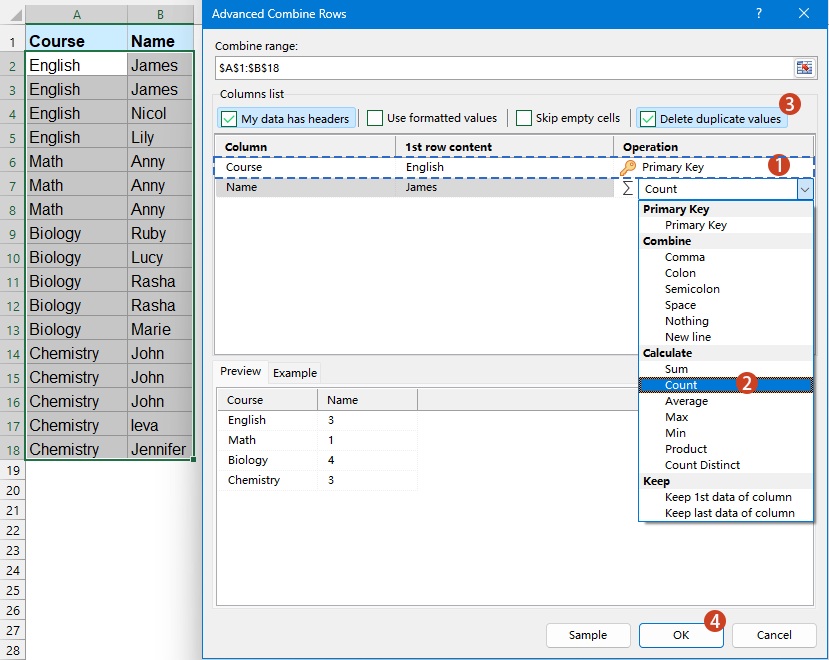
Resultado: O Kutools gerará uma tabela com as contagens únicas com base na coluna especificada.
Contar valores únicos com base em outra coluna com as funções ÚNICO e FILTRAR
O Excel 365 ou Excel 2021 e versões posteriores introduzem poderosas funções de matriz dinâmica como ÚNICO e FILTRAR, que facilitam mais do que nunca contar valores únicos com base em outra coluna.
Insira ou copie a fórmula abaixo em uma célula em branco para colocar o resultado e, em seguida, arraste a fórmula para baixo para preencher as outras células, veja a captura de tela:
=IFERROR(ROWS(UNIQUE(FILTER($B$2:$B$18,$A$2:$A$18=D2))), 0)
- FILTRAR($B$2:$B$18, $A$2:$A$18=D2): Filtra os valores na coluna B onde o valor correspondente na coluna A corresponde ao valor em D2.
- ÚNICO(...): Remove duplicatas da lista filtrada, mantendo apenas valores únicos.
- LINHAS(...): Conta o número de linhas na lista única, fornecendo efetivamente a contagem de valores únicos.
- SEERRO(..., 0): Se houver um erro (por exemplo, nenhum valor correspondente na coluna A), a fórmula retorna 0 em vez de um erro.
Em resumo, contar valores únicos com base em outra coluna no Excel pode ser alcançado por meio de vários métodos, cada um adequado a diferentes versões e preferências do usuário. Ao escolher o método que melhor se adapta à sua versão do Excel e fluxo de trabalho, você pode gerenciar e analisar seus dados com precisão e facilidade. Se você estiver interessado em explorar mais dicas e truques do Excel, nosso site oferece milhares de tutoriais.
Artigos relacionados:
Como contar o número de valores únicos em um intervalo no Excel?
Como contar valores únicos em uma coluna filtrada no Excel?
Como contar valores iguais ou duplicados apenas uma vez em uma coluna?
Melhores Ferramentas de Produtividade para Office
Impulsione suas habilidades no Excel com Kutools para Excel e experimente uma eficiência incomparável. Kutools para Excel oferece mais de300 recursos avançados para aumentar a produtividade e economizar tempo. Clique aqui para acessar o recurso que você mais precisa...
Office Tab traz interface com abas para o Office e facilita muito seu trabalho
- Habilite edição e leitura por abas no Word, Excel, PowerPoint, Publisher, Access, Visio e Project.
- Abra e crie múltiplos documentos em novas abas de uma mesma janela, em vez de em novas janelas.
- Aumente sua produtividade em50% e economize centenas de cliques todos os dias!
Todos os complementos Kutools. Um instalador
O pacote Kutools for Office reúne complementos para Excel, Word, Outlook & PowerPoint, além do Office Tab Pro, sendo ideal para equipes que trabalham em vários aplicativos do Office.
- Pacote tudo-em-um — complementos para Excel, Word, Outlook & PowerPoint + Office Tab Pro
- Um instalador, uma licença — configuração em minutos (pronto para MSI)
- Trabalhe melhor em conjunto — produtividade otimizada entre os aplicativos do Office
- Avaliação completa por30 dias — sem registro e sem cartão de crédito
- Melhor custo-benefício — economize comparado à compra individual de add-ins